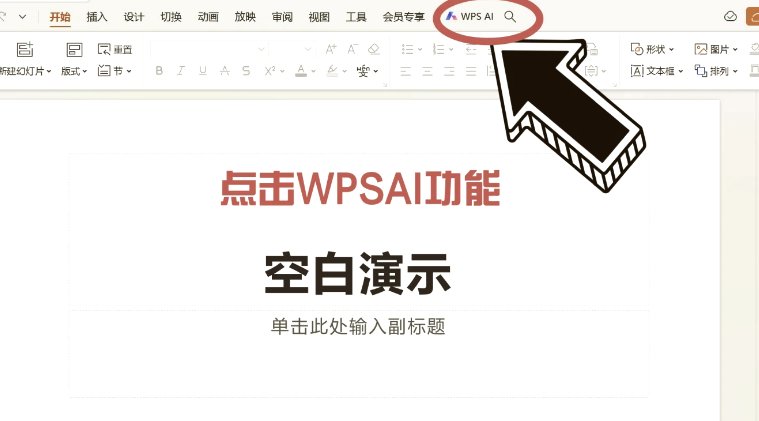Vivo手机如何下载WPS?——详细操作指南与使用建议
在现代办公和学习中,文档处理已成为人们日常生活中不可或缺的一部分。无论是撰写报告、整理表格,还是制作演示文稿,一款高效、便捷的办公软件显得尤为重要。WPS Office作为国内领先的办公套件之一,凭借其强大的功能、简洁的界面以及良好的兼容性,深受广大用户喜爱。对于使用Vivo手机的用户而言,如何顺利下载并安装WPS Office,是提升移动办公效率的第一步。本文将详细介绍Vivo手机下载WPS的多种方法,并提供相关使用建议,帮助您轻松上手。
一、了解WPS Office的功能优势
在开始下载之前,我们先简单了解一下WPS Office的主要功能。WPS集文字处理(Word)、电子表格(Excel)和演示文稿(PPT)三大核心功能于一体,支持多种文件格式的编辑与查看,如.doc、.docx、.xls、.xlsx、.ppt、.pptx等。此外,WPS还具备云存储、PDF转换、文档模板、多人协作等功能,极大地方便了用户的日常使用。对于经常需要在手机端处理文档的Vivo用户来说,安装WPS无疑是一个明智的选择。
二、通过应用商店下载WPS(推荐方式)
最安全、最便捷的下载方式是通过官方应用商店进行安装。Vivo手机预装的是“vivo应用商店”,这是专为Vivo设备优化的应用分发平台,能够确保软件来源的安全性和兼容性。
具体操作步骤如下:
打开Vivo手机主屏幕,找到并点击“应用商店”图标。 在应用商店首页的搜索框中输入“WPS Office”或“WPS”。 在搜索结果中找到由“珠海金山办公软件有限公司”开发的“WPS Office”应用(注意辨别正版,避免下载山寨版本)。 点击进入应用详情页面,确认应用评分较高(通常在4.5星以上),且下载量较大,说明其可靠性较高。 点击“安装”按钮,系统将自动开始下载并安装WPS Office。 安装完成后,点击“打开”即可启动应用,首次使用可能需要登录账号或注册新账号。此方法的优势在于:无需额外设置,系统自动验证应用安全性,避免病毒或恶意软件的侵入,同时支持后续自动更新,保障功能持续优化。
三、通过浏览器下载APK安装包(备用方案)
如果由于网络或地区限制无法在应用商店中找到WPS,用户也可以通过浏览器访问官方网站下载APK安装包。但此方法需谨慎操作,确保来源可靠。
操作步骤如下:
打开Vivo手机自带的“浏览器”或安装的第三方浏览器(如Chrome、QQ浏览器等)。 在地址栏输入WPS官网地址:https://www.wps.cn。 进入官网后,点击“移动办公”或“下载WPS”选项,选择“Android版”进行下载。 下载完成后,系统会提示“允许安装未知来源应用”,此时需进入“设置” > “安全” > 开启“未知来源”安装权限(建议仅在完成安装后关闭该选项以保障安全)。 找到下载的APK文件(通常在“文件管理” > “下载”文件夹中),点击安装。 安装成功后,可在应用列表中找到WPS图标并启动使用。注意事项:
务必从WPS官网下载,避免第三方网站提供的修改版或捆绑恶意软件的版本。 安装完成后建议关闭“未知来源”权限,防止其他应用静默安装。四、通过第三方应用市场下载(可选)
除了官方渠道,用户还可以通过华为应用市场、腾讯应用宝、小米应用商店等主流第三方平台下载WPS。这些平台通常也经过严格审核,安全性较高。操作方式与vivo应用商店类似,只需在对应应用市场中搜索“WPS Office”并安装即可。
五、下载后的基本设置与使用建议
成功安装WPS后,建议进行以下设置以提升使用体验:
登录账号:使用手机号或微信快捷登录,同步云端文档,实现多设备间无缝切换。 开启自动保存:在设置中启用“自动保存”功能,防止意外退出导致内容丢失。 使用模板库:WPS提供大量免费简历、合同、计划书等模板,可直接套用,节省时间。 连接云服务:绑定WPS云盘或第三方网盘(如百度网盘),方便文件备份与分享。 开启协作功能:支持多人实时在线编辑文档,适合团队协作办公。六、常见问题解答
问:WPS在Vivo手机上运行卡顿怎么办? 答:建议清理后台应用,关闭不必要的程序,或尝试重启手机。若问题依旧,可卸载重装最新版本。
问:是否需要付费? 答:WPS基础功能免费,部分高级功能(如PDF高级编辑、去广告、大容量云空间)需开通会员。
问:能否在无网络环境下使用? 答:可以,WPS支持离线编辑文档,联网后可同步至云端。
结语
综上所述,Vivo手机用户可以通过vivo应用商店、官网浏览器下载或第三方应用市场等多种方式安装WPS Office。其中,通过官方应用商店下载最为安全便捷,强烈推荐优先使用。安装完成后,合理利用WPS的各项功能,将极大提升您的移动办公效率。无论是在通勤途中修改文档,还是在会议中快速制作PPT,WPS都能成为您得力的助手。赶快动手下载,开启高效办公新体验吧!